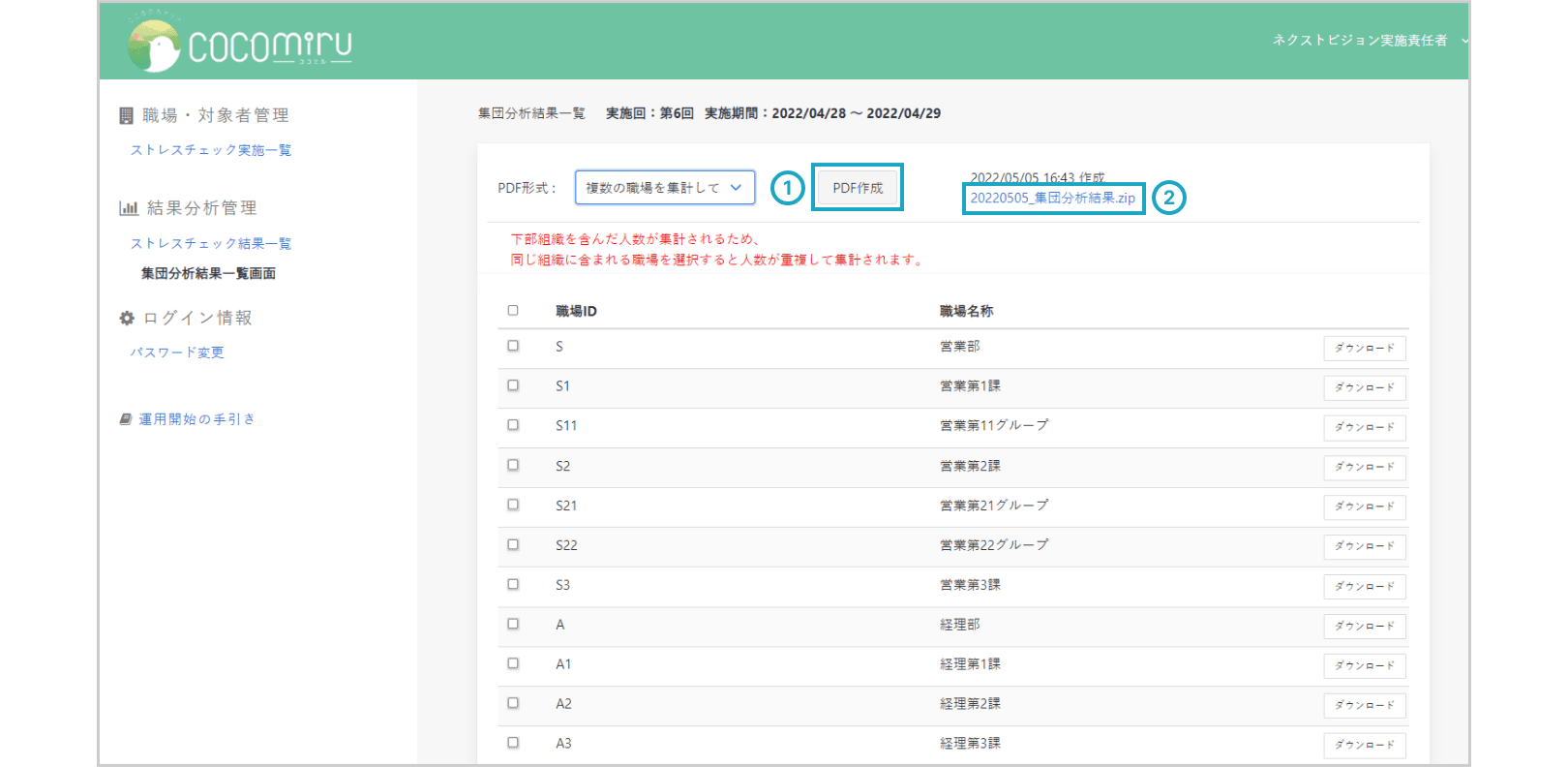cocomiruの使い方


チェックを実施・管理する
実施事務従事者

-

職場の情報(組織図)をCSV形式で登録します。 ※第2回以降は、前回の情報をもとに自動で職場情報が作成されるため、変更が必要な場合のみ実施してください
職場情報の登録方法1 画面左のメニューから、「ストレスチェック実施一覧」をクリックしてください。
表示された一覧から、職場情報を登録する実施回の「職場情報編集」をクリックすると、
職場情報の一覧画面に遷移します。2 「ファイルを選択」をクリックし、職場情報を記載しているCSVファイルを選択します。
選択後、「登録」をクリックしてください。
登録した職場情報が下の一覧に表示されます。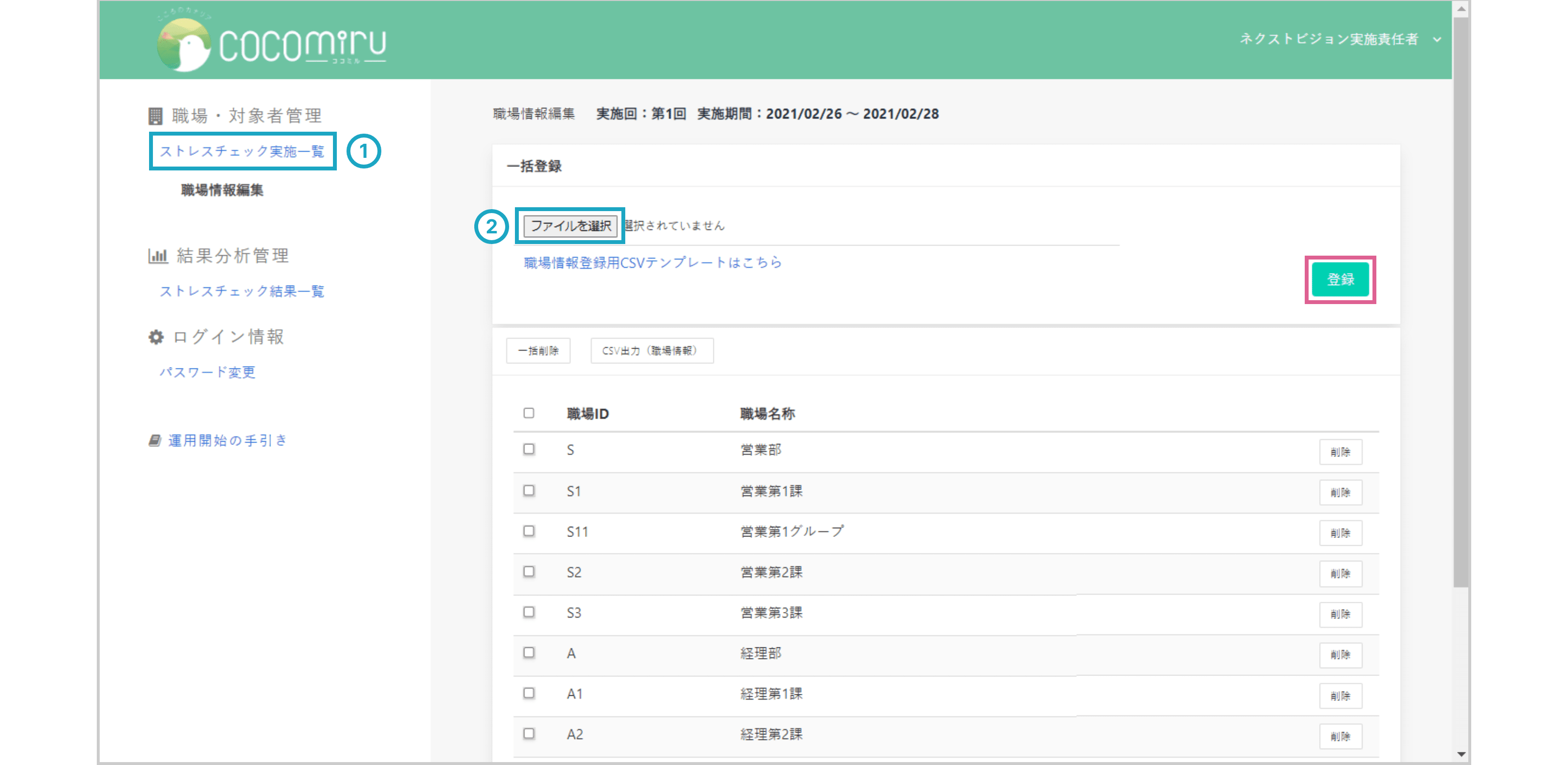

-

ログイン情報通知対象者の情報をCSV形式で一括登録します。 ※職場情報の登録が完了した後に実施してください ※第2回以降は、前回の情報をもとに自動で対象者情報が作成されるため、変更が必要な場合のみ実施してください
対象者情報の一括登録方法1 画面左のメニューから、「ストレスチェック実施一覧」をクリックしてください。
表示された一覧から、対象者情報を登録する実施回の「対象者情報編集」をクリックすると、
対象者情報の一覧画面に遷移します。2 一覧の上にある「対象者登録」をクリックし、「対象者一括登録」を選択すると、
対象者を一括登録する画面に遷移します。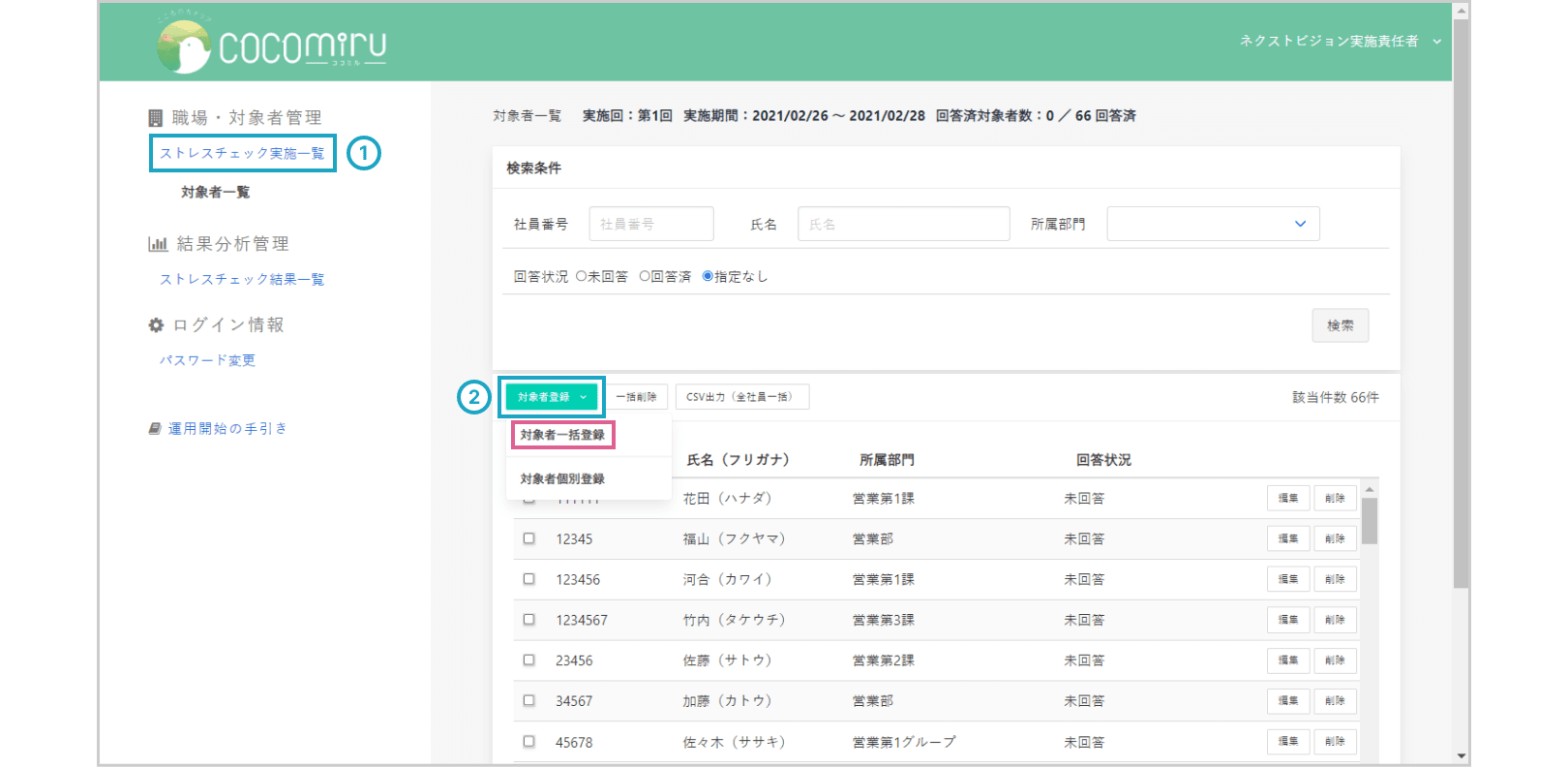
3 「ファイルを選択」をクリックし、対象者情報を記載しているCSVファイルを選択します。
選択後、「登録」をクリックしてください。
登録した対象者情報が下の一覧に表示されます。「対象者へログインIDとパスワードをメール送信する」のチェックボックスにチェックを入れていると、
登録した対象者へログイン情報が記載されたメールが送信されます。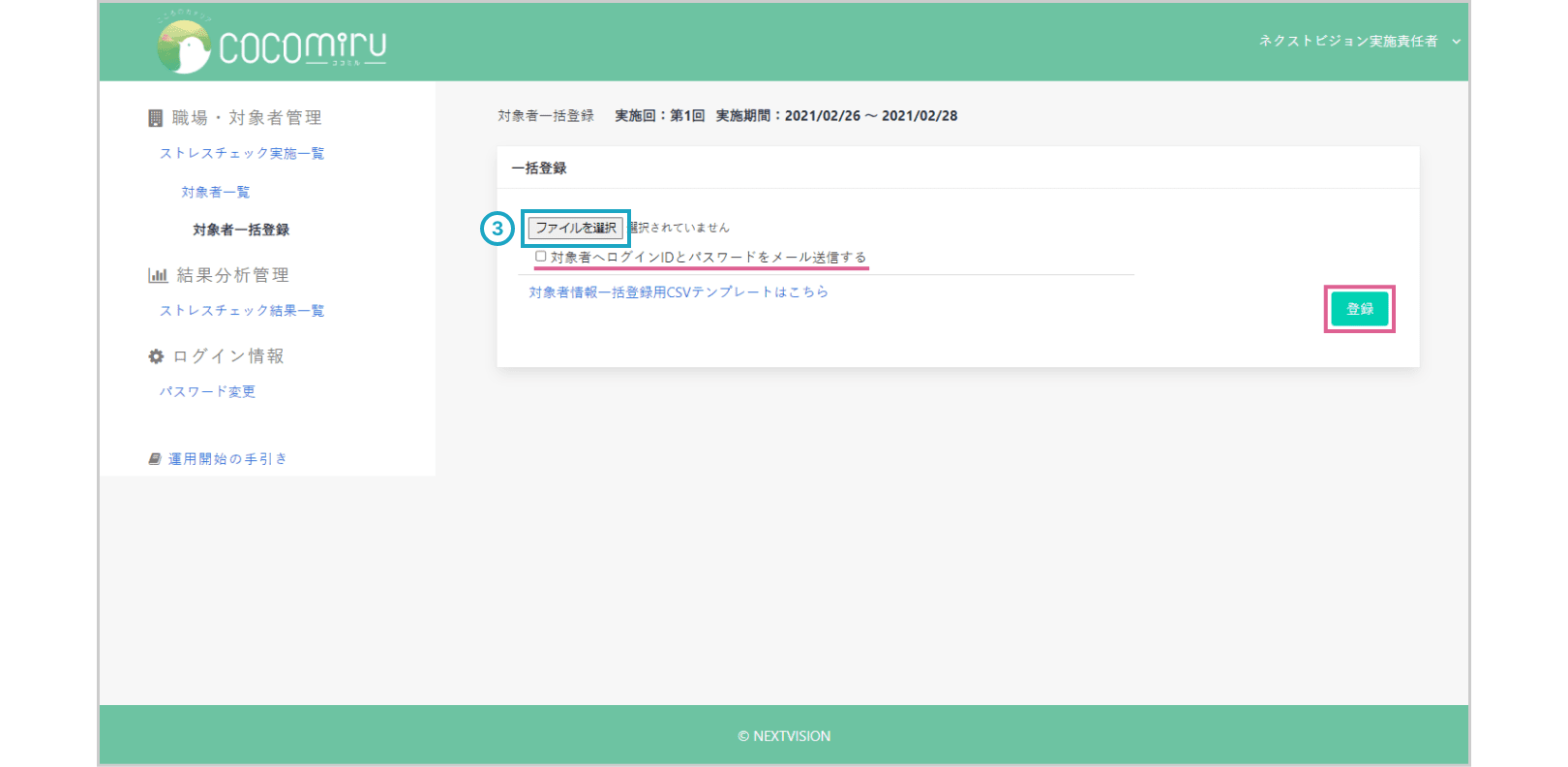

-

結果一覧ストレスチェック結果一覧では、実施回ごとの回答状況や、データ集計結果を確認することができます。
データ集計の内容
画面左のメニューにある「ストレスチェック結果一覧」をクリックすることで、画面が表示されます。- ・ストレスチェックの質問「仕事に満足だ」で「満足」と回答した社員の割合
- ・ストレスチェックの質問「働きがいのある仕事だ」で「そうだ」と回答した社員の割合
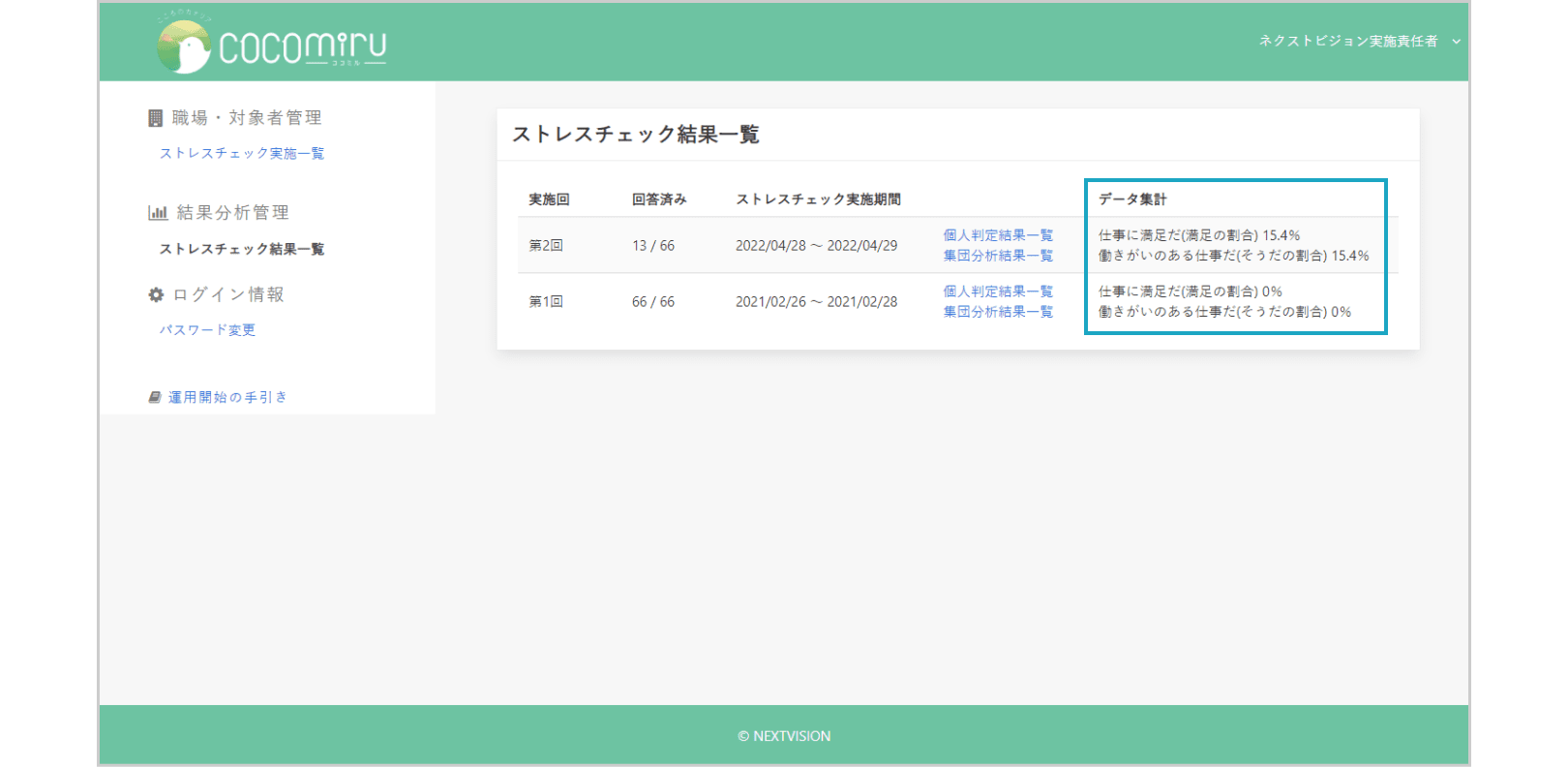

-

対象者のストレスチェック実施状況や、高ストレス者判定結果を確認することができます。
個人判定結果を一括でダウンロードする方法
また、対象者のストレスチェック実施結果(個人判定結果)をPDFでダウンロードすることができます。 ストレスチェック結果一覧で、結果を確認したい実施回の「個人判定結果」をクリックすることで、
個人判定結果一覧へ遷移します。1 一覧の上にある「PDF作成」をクリックすると、ボタンの右側に「20xxxxxx_個人判定結果.zip」というリンクが表示されます。※リンクが表示されるまで、少し時間がかかる場合があります
2 リンクをクリックすると、zipファイルがダウンロードされます。
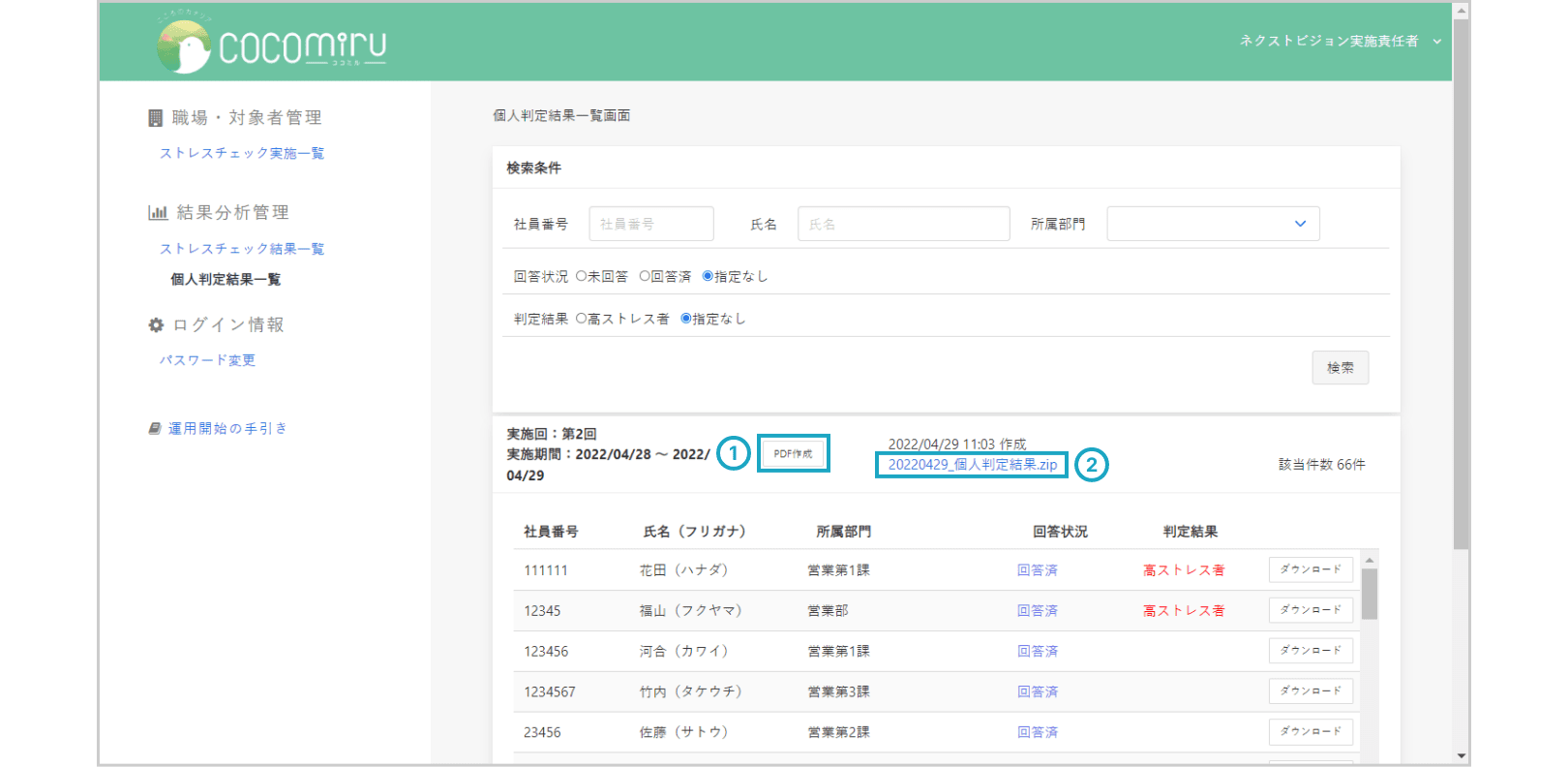

-

ストレスチェックの集団分析結果をPDFでダウンロードすることができます。
集団分析結果のダウンロード方法1 一覧の上にある「PDF作成」をクリックすると、ボタンの右側に「20xxxxxx_集団分析結果.zip」というリンクが表示されます。※リンクが表示されるまで、少し時間がかかる場合があります
2 リンクをクリックすると、zipファイルがダウンロードされます。
PDF形式職場ごと:選択した職場ごとの集団分析結果のPDFを出力します。 複数の職場をまとめて:選択した各職場の集団分析結果を1つにまとめたPDFを出力します。 複数の職場を集計して:選択した複数の職場を合算した集団分析結果のPDFを出力します。 ※下部組織を含んだ人数が集計されるため、各組織の人数が重複して集計される場合があります